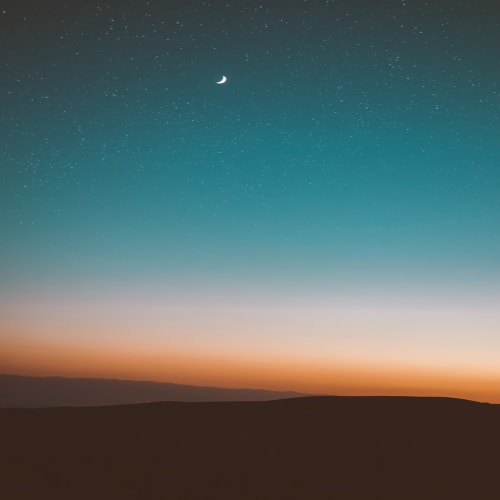컴퓨터 사용 중 가장 스트레스를 주는 문제라면 단연 속도 저하를 꼽을 수 있습니다. 오늘은 느려진 컴퓨터를 새것처럼 되살릴 수 있는 다양한 방법들을 알아보겠습니다. 단순한 청소부터 하드웨어 업그레이드, 그리고 정기적인 점검까지 누구나 따라 할 수 있는 실용적인 가이드를 준비했습니다. 이 글을 통해 여러분의 소중한 PC가 다시 빠르게 작동하는 기쁨을 누리시길 바랍니다.

1. 소프트웨어 최적화: 컴퓨터 속도 개선의 첫걸음
하드웨어를 업그레이드하기 전에 먼저 시도해볼 수 있는 소프트웨어 최적화 방법들을 살펴보겠습니다. 이 방법들은 비용이 들지 않으면서도 상당한 성능 향상을 가져올 수 있습니다.
1.1 불필요한 프로그램 제거하기
시간이 지날수록 컴퓨터에는 사용하지 않는 프로그램들이 쌓이게 됩니다. 이런 프로그램들은 저장 공간을 차지할 뿐만 아니라, 백그라운드에서 실행되어 시스템 자원을 소모합니다.
- 제어판 > 프로그램 추가/제거에서 불필요한 프로그램 삭제
- 주기적으로 설치된 프로그램 목록을 검토하고 정리
- 오래 사용하지 않은 대용량 프로그램 우선 제거
1.2 시작 프로그램 관리하기
컴퓨터를 켤 때마다 자동으로 실행되는 프로그램들은 부팅 속도를 현저히 저하시킵니다. 필수적인 프로그램만 시작 시 실행되도록 설정하면 부팅 시간을 크게 단축할 수 있습니다.
- 작업 관리자 > 시작 탭에서 불필요한 시작 프로그램 비활성화
- 자주 사용하지 않는 프로그램은 필요할 때만 수동으로 실행
- 백신, 필수 유틸리티 외 대부분의 프로그램은 시작 항목에서 제외 가능
1.3 디스크 정리 및 최적화
윈도우에 내장된 디스크 정리 도구를 활용하면 임시 파일, 휴지통, 다운로드 캐시 등 불필요한 파일들을 쉽게 제거할 수 있습니다. 또한 디스크 조각 모음을 통해 파일 시스템을 정리하면 데이터 접근 속도가 향상됩니다.
- 디스크 정리: 시작 메뉴 > 디스크 정리 검색 > 정리할 드라이브 선택 > 시스템 파일 정리 포함
- 디스크 조각 모음 및 최적화: 시작 메뉴 > 디스크 조각 모음 검색 > 분석 후 최적화 (단, SSD는 조각 모음 불필요)
그러나 요즘은 고클린과 같은 최적화 프로그램을 사용하면 더 편리하게 컴퓨터를 정리할 수 있습니다. 하지만 무분별한 최적화는 시스템에 문제를 일으킬 수 있으니 주의해야 합니다.
1.4 고클린을 활용한 최적화
고클린은 국내에서 개발된 PC 최적화 프로그램으로, 다양한 청소 및 최적화 기능을 제공합니다. 간단한 사용법은 다음과 같습니다:
- 서비스 관리: 시작 프로그램보다 먼저 실행되는 불필요한 서비스 중지 (부팅 및 인터넷 속도에 영향)
- 작업 스케줄러 관리: 예약된 불필요한 작업 삭제
- 익스플로러 최적화: 인터넷 사용 흔적 및 임시 파일 제거
- 원클릭 청소: 한 번의 클릭으로 다양한 임시 파일 정리
다만 고클린은 백신이 아니므로 악성코드 제거 기능은 없습니다. 또한 중요한 시스템 파일이나 서비스를 실수로 제거하지 않도록 주의해야 합니다.
2. 컴퓨터 내부 청소: 성능과 수명을 동시에 높이는 방법
소프트웨어 최적화만큼 중요한 것이 하드웨어 청소입니다. 컴퓨터 내부에 먼지가 쌓이면 발열 문제로 인한 성능 저하와 부품 수명 단축으로 이어집니다.
2.1 내부 청소 준비물
- 압축 공기 스프레이 (에어 스프레이)
- 미세 섬유 천 또는 보풀이 없는 천
- 이소프로필 알코올(90% 이상)
- 면봉
- 정전기 방지 손목 스트랩(선택사항)
- 십자 드라이버
2.2 안전한 내부 청소 방법
- 전원 분리: 모든 케이블을 분리하고 최소 10분 이상 대기하여 정전기 방전
- 케이스 개방: 컴퓨터 본체의 측면 패널 분리 (제조사 매뉴얼 참고)
- 먼지 제거:
- 압축 공기를 사용해 상단에서 하단 방향으로 먼지 제거 (짧게 분사, 캔은 항상 똑바로 유지)
- 팬, 방열판, 전원 공급 장치, 메인보드 등 주요 부품 먼지 제거
- 팬 청소: 심하게 오염된 팬은 알코올을 묻힌 면봉으로 세심하게 닦기
- 필터 청소: 케이스 전면과 하단의 먼지 필터 분리 후 흐르는 물에 세척하고 완전히 건조
- 재조립: 모든 부품이 제자리에 안전하게 위치했는지 확인 후 케이스 닫기
내부 청소는 3-6개월마다 정기적으로 실시하는 것이 좋으며, 애완동물이 있거나 먼지가 많은 환경에서는 더 자주 청소해야 합니다. 청소할 때는 반드시 부품에 손상이 가지 않도록 주의해야 합니다.
3. 하드웨어 업그레이드: 확실한 성능 향상을 위한 투자
소프트웨어 최적화와 청소만으로 충분한 개선이 이루어지지 않는다면, 하드웨어 업그레이드를 고려해볼 시점입니다. 비용이 들지만 체감 성능 향상 효과가 가장 큽니다.
3.1 업그레이드 우선순위 결정하기
제한된 예산에서 최대 효과를 얻으려면 현재 시스템의 병목 현상을 파악하고 우선순위를 정해야 합니다.
- SSD 업그레이드: 아직도 HDD를 메인 드라이브로 사용 중이라면, SSD로의 교체가 가장 먼저 고려해야 할 업그레이드입니다. 부팅 시간, 프로그램 실행 속도가 극적으로 개선됩니다.
- RAM 증설: 자주 메모리 부족 메시지가 나타나거나 멀티태스킹 시 느려진다면, RAM 용량을 늘리는 것이 효과적입니다. 최소 8GB, 가능하면 16GB 이상으로 업그레이드하세요.
- 그래픽카드 교체: 게임이나 영상 작업 시 성능이 저하된다면 그래픽카드 업그레이드를 고려하세요. 단, 전원 공급 장치(PSU) 용량과 케이스 크기를 확인해야 합니다.
- CPU 업그레이드: 프로세서 교체는 가장 복잡하고 비용이 많이 드는 업그레이드입니다. 때로는 메인보드까지 함께 교체해야 할 수 있으므로 신중하게 결정해야 합니다.
3.2 SSD 설치: 가장 효과적인 업그레이드
HDD에서 SSD로의 업그레이드는 가장 눈에 띄는 성능 향상을 제공합니다. 운영체제 부팅, 프로그램 실행, 파일 로딩 속도가 모두 크게 개선됩니다.
- 2.5인치 SATA SSD: 대부분의 데스크톱과 노트북에 호환
- M.2 NVMe SSD: 최신 메인보드에서 지원, SATA보다 훨씬 빠른 속도 제공
- 용량 선택: 운영체제와 주요 프로그램을 위해 최소 250GB, 가능하면 500GB 이상 권장
SSD 설치 후에는 클론 소프트웨어를 사용해 기존 드라이브에서 새 SSD로 데이터를 복제하거나, 운영체제를 새로 설치할 수 있습니다.
3.3 RAM 증설: 다중 작업을 위한 필수 요소
RAM은 컴퓨터의 작업 공간입니다. 부족한 RAM은 시스템 응답성을 크게 저하시킵니다.
- 호환성 확인: CPU-Z와 같은 프로그램으로 현재 RAM 유형(DDR3/DDR4/DDR5) 및 속도 확인
- 메인보드 제조사 웹사이트에서 지원되는 최대 RAM 용량과 슬롯 수 확인
- 듀얼 채널 구성: 동일한 용량의 RAM을 쌍으로 설치하면 성능이 향상됨
3.4 업그레이드 전 호환성 체크리스트
업그레이드를 진행하기 전에 항상 호환성을 확인하는 것이 중요합니다:
- 메인보드 호환성: CPU와 RAM은 메인보드와 반드시 호환되어야 합니다.
- 전원 공급 장치 용량: 그래픽카드 등 고성능 부품 추가 시 충분한 전력 공급이 가능한지 확인
- 케이스 크기: 긴 그래픽카드나 대형 쿨러 설치 시 케이스 내부 공간이 충분한지 확인
- 운영체제 제한사항: 32비트 운영체제는 최대 4GB RAM만 인식
4. 정기 점검: 컴퓨터 성능 유지를 위한 체계적 관리
컴퓨터의 성능을 오래 유지하려면 정기적인 점검이 필수입니다. 미리 문제를 발견하고 조치함으로써 큰 고장을 예방할 수 있습니다.
4.1 정기 점검 체크리스트
효과적인 컴퓨터 관리를 위한 정기 점검 항목들입니다:
| 점검 주기 | 점검 항목 |
|---|---|
| 매주 |
|
| 매월 |
|
| 3-6개월 |
|
| 연 1회 |
|
4.2 하드웨어 상태 모니터링 도구
다양한 프로그램을 사용하여 컴퓨터의 하드웨어 상태를 모니터링할 수 있습니다:
- HWMonitor: CPU, GPU 온도 및 팬 속도 모니터링
- CrystalDiskInfo: 하드 드라이브 및 SSD 건강 상태 확인
- CPU-Z: 프로세서, 메인보드, 메모리 세부 정보 확인
- GPU-Z: 그래픽카드 온도, 클럭 속도, 메모리 사용량 모니터링
이러한 도구들을 사용하면 부품의 이상 징후를 조기에 발견하고 대처할 수 있습니다.
4.3 BIOS/UEFI 업데이트 및 관리
BIOS(Basic Input/Output System) 또는 UEFI(Unified Extensible Firmware Interface)는 컴퓨터의 기본적인 하드웨어 설정을 관리하는 펌웨어입니다. 가끔씩 업데이트를 확인하고 적용하면 시스템 안정성과 호환성이 향상될 수 있습니다.
- 메인보드 제조사 웹사이트에서 최신 BIOS 업데이트 확인
- 문제가 없는 경우 '고치지 않으면 고장내지 말라'는 원칙 기억하기
- 업데이트 전 반드시 상세 안내를 읽고 백업 준비
- 업데이트 중 전원 차단되지 않도록 UPS 사용 권장
5. 자주 묻는 질문 (FAQ)
Q: 컴퓨터가 갑자기 느려졌습니다. 가장 먼저 해볼 수 있는 것은 무엇인가요?
A: 작업 관리자(Ctrl+Shift+Esc)를 열어 CPU, 메모리, 디스크 사용량이 높은 프로세스를 확인하세요. 불필요한 프로그램을 종료하고, 임시 파일 정리와 바이러스 검사를 진행해보세요. 문제가 지속된다면 시스템 재부팅을 시도해보는 것도 좋습니다.
Q: SSD로 업그레이드하면 정말 체감 속도가 크게 달라지나요?
A: 네, HDD에서 SSD로의 업그레이드는 가장 눈에 띄는 성능 향상을 가져옵니다. 운영체제 부팅 시간이 수 십초에서 몇 초로 단축되며, 프로그램 실행 속도와 파일 접근 속도도 크게 개선됩니다. 일상적인 PC 사용에서 가장 효과적인 업그레이드 중 하나입니다.
Q: 컴퓨터 내부 청소를 얼마나 자주 해야 하나요?
A: 사용 환경에 따라 다르지만, 일반적으로 3-6개월마다 한 번씩 내부 청소를 권장합니다. 애완동물이 있거나 흡연을 하는 환경, 먼지가 많은 지역에서는 더 자주 청소가 필요할 수 있습니다. 컴퓨터에서 비정상적인 소음이나 온도 상승이 감지된다면 즉시 청소해야 합니다.
Q: 컴퓨터 메모리(RAM)는 얼마나 필요한가요?
A: 2025년 기준으로 일반적인 웹 브라우징과 문서 작업에는 8GB가 최소 권장 사양입니다. 가벼운 게임이나 사진 편집에는 16GB, 비디오 편집이나 3D 모델링 등 고사양 작업에는 32GB 이상이 권장됩니다. 최신 윈도우와 프로그램들이 점점 더 많은 메모리를 요구하기 때문에, 가능하다면 16GB 이상으로 구성하는 것이 좋습니다.
Q: 최적화 프로그램(CCleaner, 고클린 등)은 정말 효과가 있나요?
A: 이러한 프로그램들은 임시 파일 정리, 레지스트리 정리 등의 기능을 통해 어느 정도 성능 향상을 가져올 수 있습니다. 그러나 '마법의 해결책'은 아니며, 무분별한 최적화는 오히려 시스템에 문제를 일으킬 수 있습니다. 특히 레지스트리 클리닝은 신중하게 접근해야 하며, 항상 백업을 생활화하는 것이 중요합니다.
6. 결론: 지속적인 관리가 핵심
컴퓨터 속도 개선은 일회성 작업이 아닌 지속적인 관리가 필요한 과정입니다. 소프트웨어 최적화, 정기적인 내부 청소, 필요에 따른 하드웨어 업그레이드, 그리고 체계적인 정기 점검을 통해 컴퓨터의 성능과 수명을 모두 향상시킬 수 있습니다.
기억해야 할 가장 중요한 점은 예방이 치료보다 낫다는 것입니다. 문제가 심각해지기 전에 정기적인 관리를 통해 시스템 상태를 최적으로 유지하세요. 소소한 관리 습관이 장기적으로는 비용과 시간을 모두 절약하게 해줍니다.
이 가이드에서 소개한 방법들을 꾸준히 실천한다면, 새 컴퓨터를 구매하지 않고도 오랫동안 쾌적한 컴퓨팅 환경을 유지할 수 있을 것입니다. 무엇보다 자신의 컴퓨터를 직접 관리하고 개선하는 과정 자체가 큰 만족감을 줄 수 있습니다.
여러분의 컴퓨터가 다시 빠르고 안정적으로 작동하길 바랍니다!
'다양한 소개 > 유용한 정보' 카테고리의 다른 글
| 맥OS: Hosts 파일 찾기, 초기화 방법 및 중요성 완벽 가이드 (0) | 2025.05.17 |
|---|---|
| 네트워크 공유해서 네트워크내에 컴퓨터는 보이는데 폴더 엑세스 안될때 해결법 (0) | 2025.05.16 |
| 어린이 안전교육 완벽 가이드: 아이를 위험으로부터 지키는 효과적인 방법 (0) | 2025.05.16 |
| 손해보험협회 설계사 자격시험 결과 조회 방법 2025년 총정리! (0) | 2025.05.16 |
| 2025년 이직확인서 총정리: 발급부터 제출까지 한번에 끝내는 필수 가이드! (0) | 2025.05.16 |